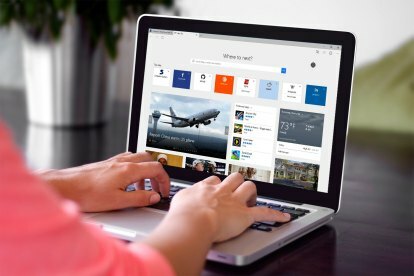
Passo 1
O primeiro passo é bastante óbvio: inicie o Microsoft Edge. Você notará reticências no canto superior direito da janela do navegador. Clique no ícone, que abrirá um menu suspenso. Então clique Extensões no menu resultante para abrir a janela Extensões.

Passo 2
Aqui você pode ver quais extensões (se houver) você instalou anteriormente e acessar suas respectivas configurações. Para encontrar novas extensões para instalar, você precisará baixá-las na Windows Store. Você pode navegar por todas as extensões disponíveis clicando no azul Obtenha extensões da Lojalink.

etapa 3
Depois de iniciar a Windows Store, você verá uma lista de todas as extensões disponíveis para o Microsoft Edge. Percorra e encontre o aplicativo que deseja instalar. Depois de escolher uma, clique em seu ícone, que abrirá a página da extensão. Se estiver disponível para download gratuito, você pode clicar no azul
Livre botão para iniciar a instalação; se for pago, o botão listará o preço do download. De qualquer forma, o Windows irá notificá-lo assim que a extensão for baixada e instalada com sucesso.
Passo 4
Se desejar localizar uma extensão na barra de navegação do seu navegador, você precisará habilitá-la separadamente – e só funciona para determinadas extensões. Para fazer isso, clique nas reticências no canto superior direito para abrir a janela de extensões novamente e selecione Extensões. Em seguida, clique no ícone de configurações da extensão em questão e alterne Mostrar botão próximo à barra de endereço para que fique definido sobre. Se desejar ocultar alguma extensão, você pode fazê-lo da mesma maneira – apenas certifique-se de que a opção esteja definida como desligado em vez de sobre.
Conclusão
As extensões Edge podem melhorar significativamente a funcionalidade do seu navegador, ao mesmo tempo que permitem recortar páginas da web para o OneNote, bloquear anúncios, enviar páginas da web para o Pocket e realizar uma série de outras ações úteis. Como mencionado anteriormente, o navegador da Microsoft também ganha novas extensões a cada dia que passa. Eles são desenvolvidos de maneira semelhante às extensões do Chrome e, à medida que o Edge ganha participação no mercado, é provável que mais desenvolvedores comecem a portar suas extensões. Enquanto isso, continue verificando sua extensão favorita na Windows Store e não hesite em perguntar ao desenvolvedor quando a extensão Edge chegará.
Recomendações dos Editores
- Como testamos laptops
- Problemas comuns do Windows 11 e como corrigi-los
- Peças de reparo de superfície agora estão disponíveis na Microsoft Store
- Microsoft provoca revisão de design do principal aplicativo do Windows 11
- Esses dois novos recursos do Edge estão fazendo o Chrome parecer desatualizado
Atualize seu estilo de vidaDigital Trends ajuda os leitores a manter o controle sobre o mundo acelerado da tecnologia com as últimas notícias, análises divertidas de produtos, editoriais criteriosos e prévias únicas.




